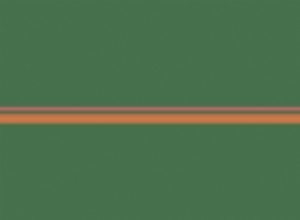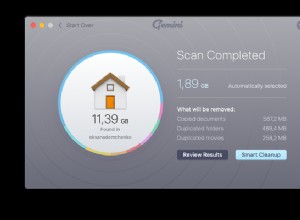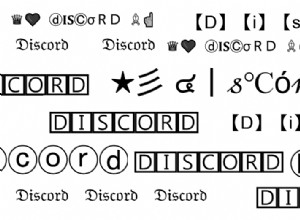في نظام iOS 14 أو إصدار أحدث ، قدمت Apple لافتات للمكالمات المستمرة بدلاً من إشعارات ملء الشاشة. هذا يعني أنه عندما يكون جهاز iPhone الخاص بك غير مقفل ، فإن المكالمات الواردة العادية و FaceTime والمكالمات الواردة عبر بروتوكول VoIP للجهات الخارجية تأخذ مساحة صغيرة فقط في الأعلى. يتم تشغيل ميزة واجهة المستخدم المدمجة هذه بشكل افتراضي. ومع ذلك ، إذا كنت تريد صورة جهة اتصال كبيرة في المكالمات الواردة ، أو لا تحب النمط الجديد وتفضل الطريقة القديمة ، فإليك كيفية تنشيط المكالمات بملء الشاشة على iPhone و iPad.
- كيفية تمكين المكالمات الواردة بملء الشاشة على iPhone
- كيفية تشغيل مكالمات FaceTime بملء الشاشة على iPhone و iPad
كيفية تمكين المكالمات الواردة بملء الشاشة على iPhone
- افتح الإعدادات التطبيق على جهازك.
- مرر لأسفل وانقر على الهاتف
- اضغط على المكالمات الواردة.
- حدد ملء الشاشة.
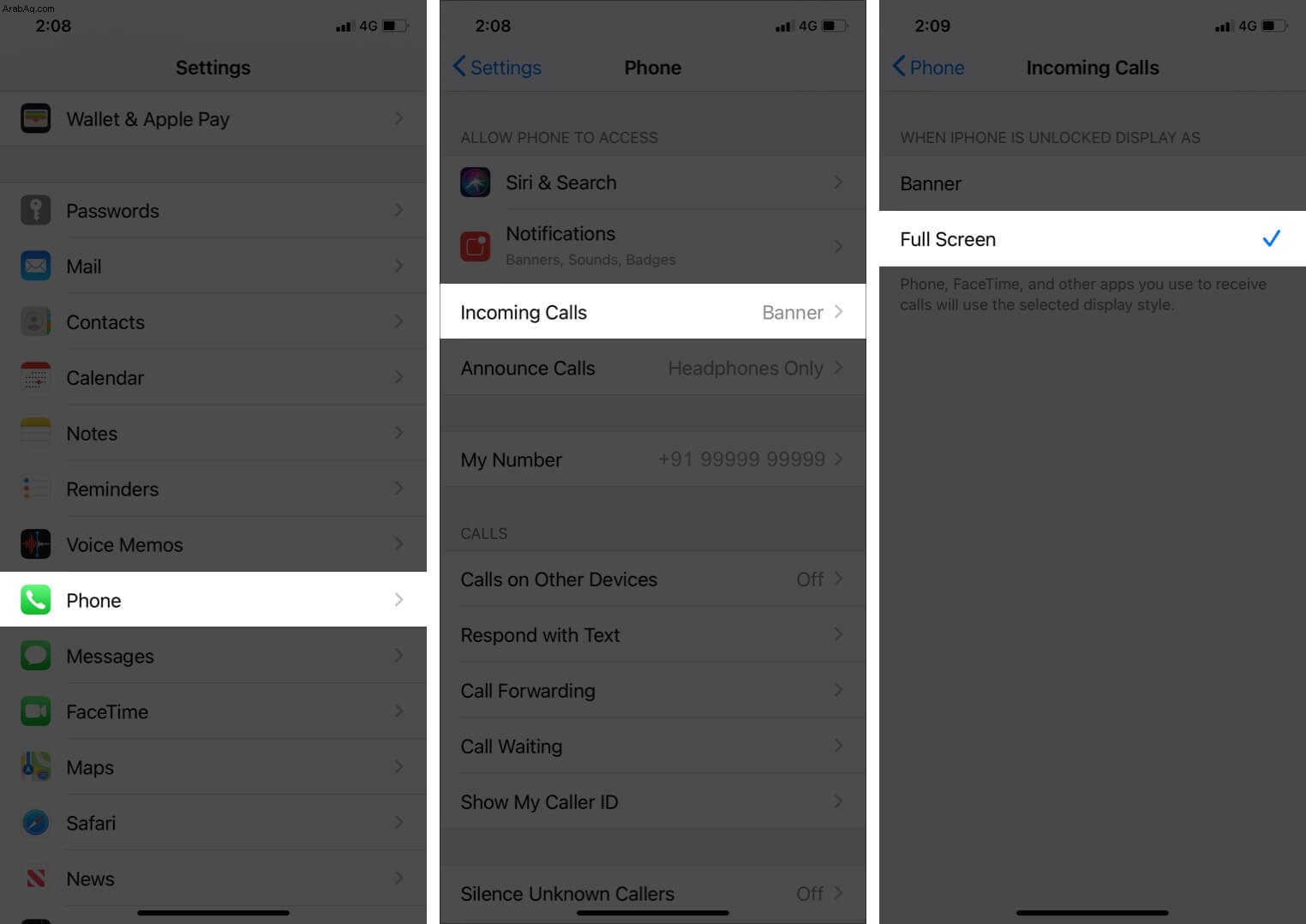
من الآن ، ستشغل جميع المكالمات الواردة عند إلغاء قفل iPhone ملء الشاشة - كما هو الحال في iOS 13 وجميع الإصدارات السابقة.
المكالمات الواردة عند قفل الجهاز لا تزال تأخذ الشاشة بأكملها (وهو أمر جيد).
لإعادة تشغيله ، اتبع نفس الخطوات واختر بانر.
كيفية تشغيل مكالمات FaceTime بملء الشاشة على iPhone و iPad
خطوات مكالمات ومكالمات iPad FaceTime التي تظهر على iPad من iPhone هي نفسها تقريبًا. وإليك الطريقة.
- افتح الإعدادات التطبيق على أجهزتك
- اضغط على FaceTime.
- اضغط على المكالمات الواردة.
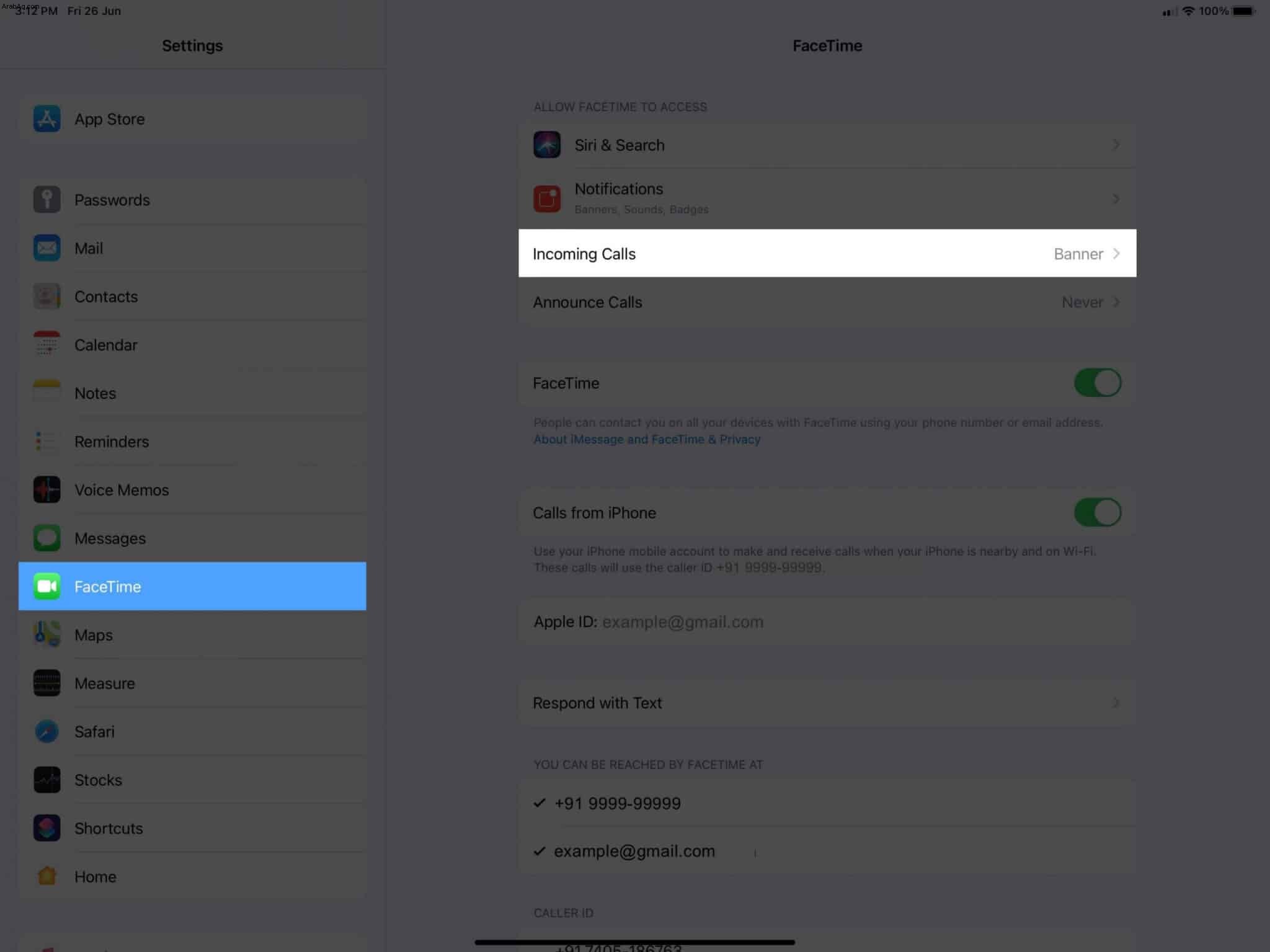
- اختر ملء الشاشة.
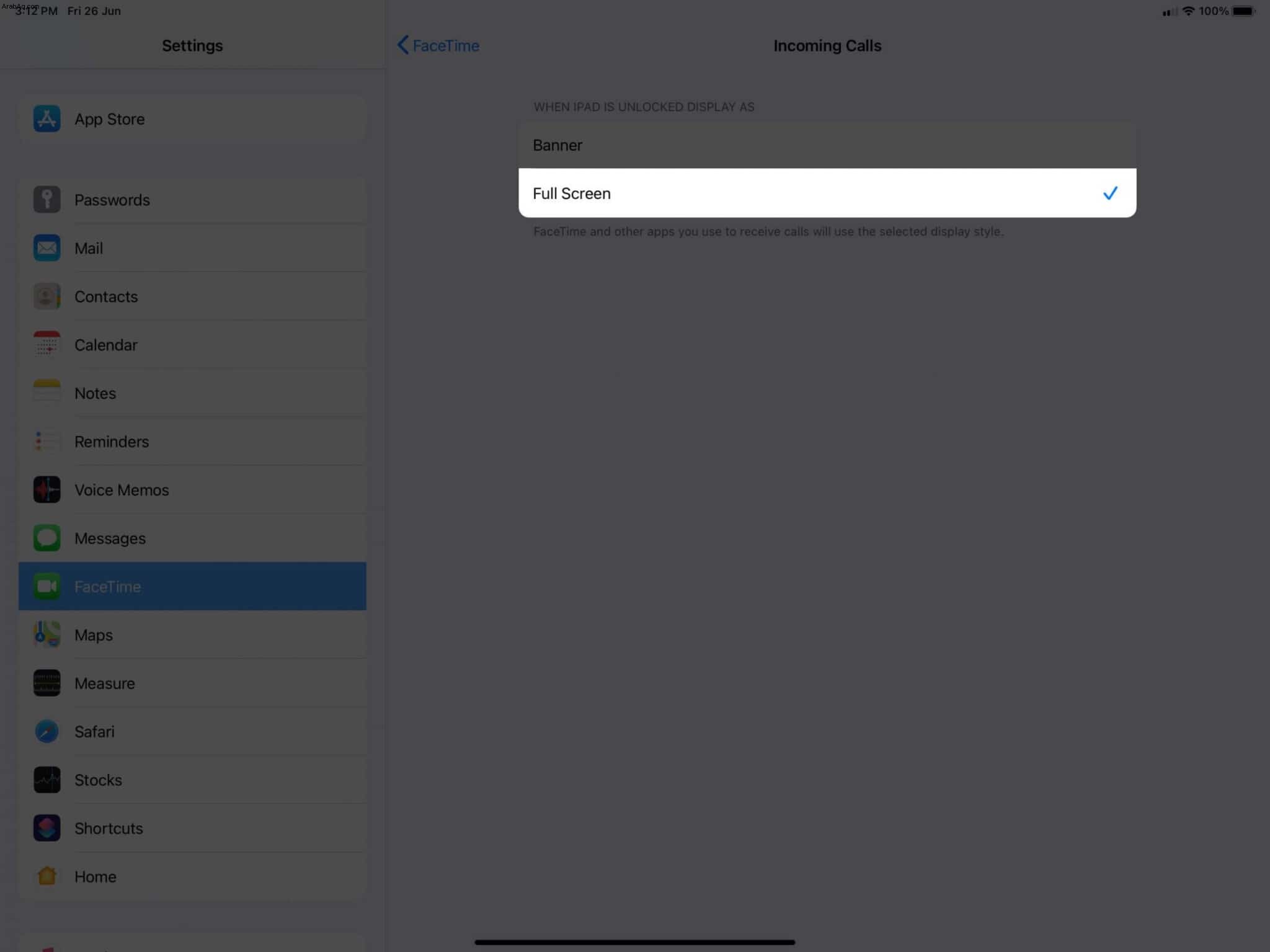
تسجيل الخروج ...
هذه هي الطريقة التي يمكنك بها إيقاف تشغيل إشعارات المكالمات الواردة واختيار وضع ملء الشاشة على iPhone و iPad.
تم تقديم iOS 14 العديد من التغييرات ، وكان معظمها مذهلًا. خذ ، على سبيل المثال ، مكتبة التطبيقات التي تتيح لك الحصول على شاشة رئيسية نظيفة وخالية من الفوضى. يمكنك حتى الذهاب إلى طريقة Android واختيار عدم وجود أي رموز تطبيقات على شاشة iPhone الرئيسية!
ما رأيك في إشعار استدعاء لافتة؟ يرجى مشاركة رأيك معنا في قسم التعليقات أدناه.